谷歌怎么设置打开新网页不关闭原来网页 谷歌浏览器新网页不覆盖旧网页的设置方法
更新时间:2024-03-13 11:53:50作者:yang
在使用谷歌浏览器时,我们经常会遇到打开新网页时原来的网页被覆盖的情况,这给我们的浏览体验带来了一定的不便,我们可以通过一些简单的设置来解决这个问题。在本文中我们将介绍如何设置谷歌浏览器,使得打开新网页时不会关闭原来的网页,让我们能够更加方便地进行网页浏览和信息查找。无论是工作还是娱乐,这个设置将为我们提供更加高效和舒适的上网体验。接下来让我们一起来了解这个设置的方法吧!
具体方法:
1、打开谷歌浏览器
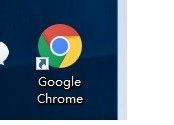
2、在地址栏中输入 google.com
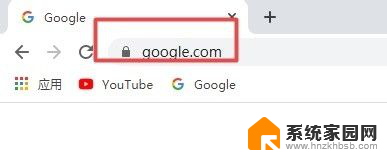
3、在弹出的搜索框中的右下角找到设置,并单击
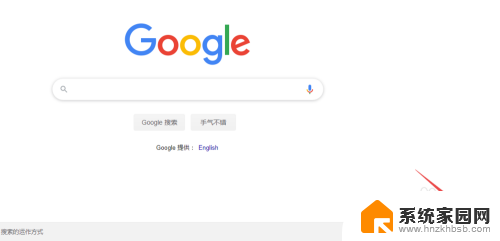
4、在弹出的对话框中选择 搜索设置
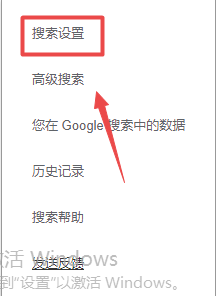
5、在弹出的对话框中找到结果打开方式,并勾选“在新的浏览器、、、、、
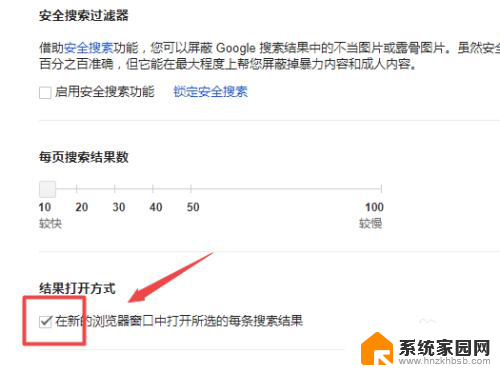
6、最后单击保存
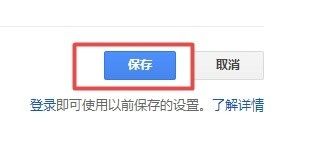
7.总结:
1、打开谷歌浏览器
2、在地址栏中输入 google.com
3、在弹出的搜索框中的右下角找到设置,并单击
4、在弹出的对话框中选择 搜索设置
5、在弹出的对话框中找到结果打开方式,并勾选“在新的浏览器、、、、、”
6、最后单击保存
以上就是关于如何在谷歌设置中打开新网页而不关闭原来网页的全部内容,如果您遇到相同情况,可以按照小编提供的方法来解决。
谷歌怎么设置打开新网页不关闭原来网页 谷歌浏览器新网页不覆盖旧网页的设置方法相关教程
- 怎么让谷歌浏览器不覆盖原网页 谷歌浏览器如何设置新网页在新标签页打开
- 谷歌浏览器怎么打开网页时跳新的界面 谷歌浏览器如何设置打开网址为新页面
- 谷歌浏览器网页兼容性设置 谷歌浏览器兼容模式设置方法
- 谷歌浏览器首页设置快捷网页 怎样在谷歌浏览器上创建网页的快捷方式
- 谷歌浏览器声音怎么关 谷歌浏览器如何关闭网页声音
- 谷歌浏览器怎么禁止网页 谷歌浏览器如何屏蔽网站
- 谷歌网页打不开怎么解决 谷歌浏览器打不开某些网页怎么解决
- 谷歌浏览器怎么网页翻译 谷歌浏览器如何翻译英文网站
- 谷歌浏览器如何收藏网页地址 谷歌浏览器怎么收藏喜欢的网页
- 谷歌浏览器设置禁止访问网站 谷歌浏览器如何屏蔽网站
- 台式电脑连接hdmi 电脑连接显示器的HDMI线怎么插
- 电脑微信怎么在手机上退出登录 手机怎么退出电脑上的微信登录
- 打开检查作业 如何使用微信小程序检查作业
- 电脑突然要求激活windows 如何解决电脑激活Windows问题
- 电脑输入密码提示错误 电脑密码输入正确却提示密码错误
- 电脑哪个键关机 电脑关机的简便方法是什么
电脑教程推荐